A Internet é uma ótima ferramenta não só para entretenimento e comunicação com os amigos, mas também para trabalhar e estudar. Existem muitas informações úteis na World Wide Web, mas não menos inúteis e até prejudiciais. Seus filhos, especialmente os pequenos, geralmente não percebem onde escalam durante suas caminhadas na Internet e podem "pegar" vírus ou assistir a materiais pornôs suficientes.
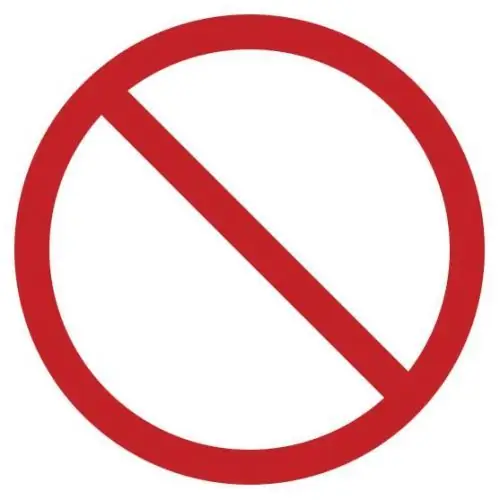
Instruções
Passo 1
Programas especiais baixados da Internet nos ajudarão a restringir as aventuras online das crianças ou negar completamente o acesso das crianças à rede sem supervisão. Veja o programa KidsControl, por exemplo. Instale-o e execute-o.
Passo 2
Em seguida, na janela do programa, procure o item de menu "Direitos do usuário", vá até "Administrador" e "Acesso ao painel de controle". Proibimos o acesso de outros usuários ao painel de controle, de modo que mesmo os mais astutos de nossos filhos não possam alterar as configurações de segurança.
etapa 3
Elaboramos uma lista de recursos proibidos: clique em "Recursos proibidos" e marque as categorias necessárias. Em seguida, clique em "Arquivos Proibidos". Da mesma forma, fechamos o acesso a determinados grupos de arquivos, que nós mesmos marcaremos com caixas de seleção.
Passo 4
Para proibir ou permitir a visualização de um determinado recurso, precisamos configurar as listas de sites proibidos e permitidos nas guias "Lista Branca" e "Lista Negra".
Etapa 5
Se você precisar proibir completamente o acesso à Internet em determinados horários e dias, use a guia "Programação de acesso". Você pode selecionar determinados períodos de tempo e dias e, se selecionar todos os dias da semana, poderá bloquear completamente o acesso de um determinado usuário à Internet.
Etapa 6
Você pode obter informações sobre os sites visitados durante sua ausência, selecionando "Histórico de download". Haverá dados exibidos sobre todas as páginas visualizadas.






